“我得到一個MP3文件,並希望將其轉換為M4R作為iPhone的鈴聲。是否有任何M4R轉換器可以幫助我?”

概要: 如果您使用iPhone,您將熟悉M4R(iPhone鈴聲格式)。 我們將向您展示的是如何轉換為M4R並將M4R文件放在iPhone上, 自定義自己的鈴聲 在iPhone X / 8/7/6/5/4等上
M4R文件是iTunes鈴聲文件的文件擴展名。 創建MER文件以用於自定義鈴聲。 為了實現不同的目的,M4A文件已重命名為M4R。 可以使用iTunes打開M4R文件,並且您可以使用VLC播放不受版權保護的M4R文件。
與MP3格式的Android鈴聲相比,M4R是iOS鈴聲格式。 因此,如果您想在iPhone上更改自定義的鈴聲,則需要先創建一個M4R文件。 這就是我們將在以下描述中向您顯示的內容。
Aiseesoft的 M4R轉換器 是Windows和Mac用戶的M4R轉換器軟件。 讓我們檢查一下它的功能:
✔將MP3,AIFF,FLAC,OGG,WAV,WMA,OGG等轉換為M4R。
✔從MP4,MOV,WMV,MKV,AVI,SWF,FLV等中提取M4R鈴聲。
✔在計算機上管理iPhone鈴聲,例如刪除,重命名等。
✔在iPhone和計算機之間傳輸M4R鈴聲。
✔直接將M4R鈴聲同步到iTunes。
檢查以下教程以在計算機上使用M4R轉換器。
步驟 1 添加視頻
單擊“添加文件/光盤”按鈕,在彈出窗口中找到要轉換的視頻/音頻,選擇它們,然後單擊“確定”按鈕將這些文件添加到M4R轉換器中。

步驟 2編輯您的鈴聲
拖動滑塊以指定要創建iPhone鈴聲的部分。 您還可以調整iPhone鈴聲的輸出音量,並設置淡入和淡出時間。
步驟 3選擇輸出路徑並開始生成鈴聲
此M4R轉換器可讓您將媒體文件轉換為M4R音頻文件,同時轉換為iPhone,PC和iTunes。 只需檢查三個選項,然後單擊“生成”按鈕即可開始轉換。

iTunes是面向iPhone iPad和iPod用戶的免費M4R鈴聲製造商和轉換器。 它可以將MP3,AAC,AIFF,ALAC和WAV轉換為iTunes上的M4R鈴聲,並通過USB電纜將M4R文件同步到iPhone。
查看以下指南,在iTunes上轉換M4R
步驟 1 設置AAC編解碼器
在計算機上運行最新的iTunes。 單擊“編輯”>“首選項”>“常規”>“導入設置”>“導入使用”以選擇“ AAC編碼器”。

步驟 2 將音頻導入iTunes
單擊“文件”>“將文件添加到庫”以將歌曲導入iTunes。 或者只是將音頻文件拖到iTunes Library。

步驟 3 進行M4R設置
如果要在iPhone上轉換為M4R鈴聲,則應確保鈴聲時間不超過40秒。
瀏覽歌曲,右鍵單擊鼠標以選擇“歌曲信息”>“選項”以設置鈴聲時間,音量等,然後單擊“確定”以保存您剛才所做的更改。

步驟 4 創建AAC
返回該歌曲,單擊它>“文件”>“轉換”>“創建AAC版本”,您會發現該歌曲的AAC版本位於原始歌曲下方。

步驟 5 轉換AAC到M4R
將轉換後的AAC歌曲拖到計算機上的桌面上,您會發現它具有M4A的文件擴展名。 在這裡,您需要手動將M4A重命名為M4R。
現在,您已將iTunes上的音樂文件轉換為M4R。
如果要在iPhone上放置M4R文件,則需要將iPhone連接到計算機。 在iTunes上找到並單擊您的iPhone圖標,然後單擊“在我的設備”下的“鈴聲”,然後將轉換後的M4R鈴聲直接拖到“鈴聲”列表中,您會發現您的iPhone會自動將鈴聲同步到您的iPhone。

FoneTrans是iOS數據傳輸工具和M4R鈴聲轉換器。 它可以幫助您將音樂文件轉換為iPhone iPad iPod的M4R鈴聲,並將M4R鈴聲直接傳輸到您的設備。 此外,它可以是iOS管理員,用於管理計算機上的iPhone數據,例如聯繫人,照片,消息,音樂,視頻等。
檢查以下步驟將MP3,WAV,WMA等轉換為計算機上的M4R。
步驟 1 在您的計算機上下載FoneTrans,安裝並運行它。
步驟 2 使用USB電纜將iPhone連接到PC,然後單擊“媒體”>“鈴聲”。
步驟 3 單擊“添加”將音樂文件導入到iPhone,然後彈出窗口將提示“一個或多個文件不是鈴聲格式。是否要將這些文件轉換為iOS支持的格式並上傳到設備? ” 只需單擊“是”,即可將音頻文件轉換為iPhone上的M4R鈴聲。
ZAMZAR是在線M4R轉換器,可幫助您將MP4轉換為M4R鈴聲。 它支持從MP3到AAC,FLAC,AC3,M4R,M4A,MP4,WAV和WMA的批量轉換,您只需要鍵入電子郵件地址即可轉換並下載轉換後的M4R鈴聲。
查看教程以開始在線使用M4R轉換器。
步驟 1 轉到ZAMZAR,單擊“選擇文件”以加載音頻文件。
步驟 2 選擇您要轉換的格式,在這裡您只需選擇“ M4R”。
步驟 3 輸入用於接收轉換後的M4R文件的電子郵件地址。
步驟 4 單擊“轉換”開始轉換並獲取M4R文件。
轉換為M4R之後,您可以 將鈴聲放到iPhone.
成功轉換為M4R文件後,可以將M4R設置為iPhone鈴聲。 在您的iPhone上,轉到“設置”>“聲音和触覺”>“鈴聲”以導航M4R文件,點擊該文件將其設置為iPhone鈴聲。
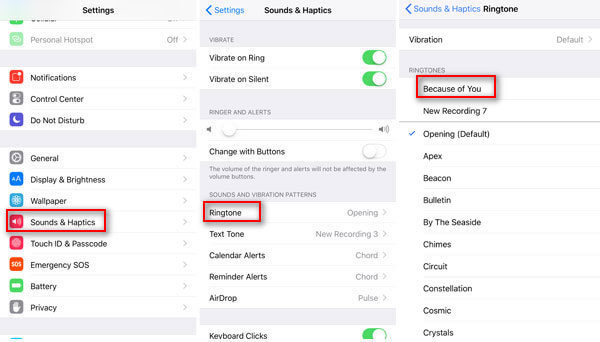
結論: 本頁顯示四個M4R轉換器,並通過這些轉換器轉換為M4R。 前三個轉換可以幫助您直接轉換為M4R並將轉換後的M4R鈴聲傳輸到iPhone。 最後一個將要求您執行更多步驟以將鈴聲傳輸到iPhone。 您可以根據需要選擇最佳的解決方案。